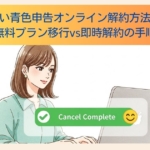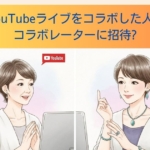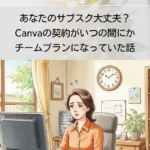Canva無料プランで簡単ファイル管理!初心者でも迷わない整理のコツ
Canva(キャンバ)は、誰でも簡単におしゃれなデザインが作れる人気のオンラインツールです。
無料プランでもたくさんの機能が使えるので、ブログやSNS、チラシ作りなどに活用している方も多いですよね。
でも、デザインを作れば作るほど「どこに保存したっけ?」「画像がごちゃごちゃして探せない!」と困った経験はありませんか?
実は私がそうだったんです。
この記事では、Canva無料プランでできるファイル管理の方法と、初心者でも迷わない整理のコツを分かりやすくご紹介します!
目次
Canva無料プランで使えるファイル管理機能
Canvaの無料プランでも、以下のようなファイル管理機能が使えます。
- フォルダー作成:用途ごとにデザインや画像を分けて整理できる
- アップロード画像の管理:自分がアップロードした写真やイラストもまとめて管理
- 検索機能:キーワードでデザインや素材を素早く検索
これらの機能を活用すれば、たくさんのデザインや画像も迷子になりません!
フォルダーを使ってデザインを整理しよう
フォルダーの作り方
- Canvaにログインし、左側メニューの「プロジェクト」または「フォルダー」をクリック
- 「+新しく追加」を選択
- フォルダー名を入力して「続行」をクリック
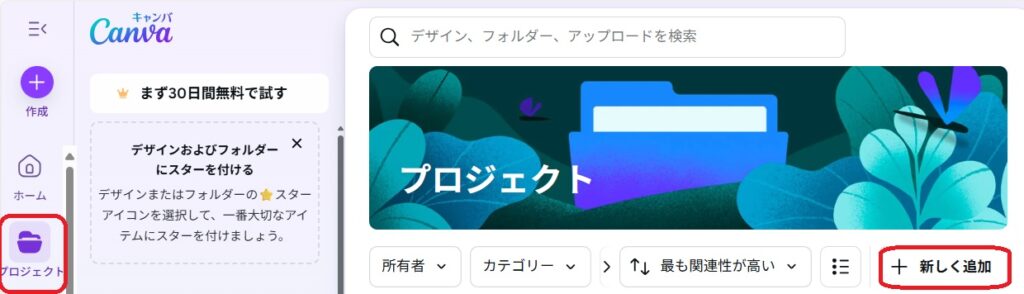
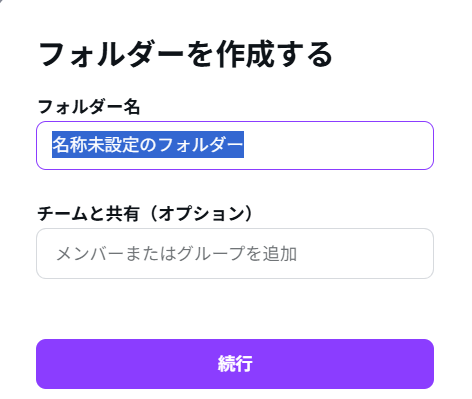
フォルダー整理のコツ
- 用途別に分ける:「SNS用」「仕事用」「プライベート」など目的ごとにフォルダーを作成
- 時系列で分ける:「2025年5月」「イベント名」など、時期やイベントごとに整理
- 素材フォルダーを作る:よく使うロゴや写真は「素材」フォルダーにまとめておくと便利
デザインの一括移動方法
チェックボックスを使う方法が便利
- アイテムを選択するには、表示されるチェックボックスをクリックします。
- 一括で移動する他のアイテムを選択します。
- ページの下部にあるフォルダーアイコンをクリックします。
- アイテムを移動するフォルダーを選択します。
- フォルダーに移動をクリックして終了します。
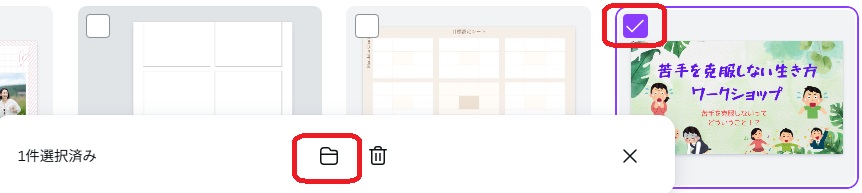
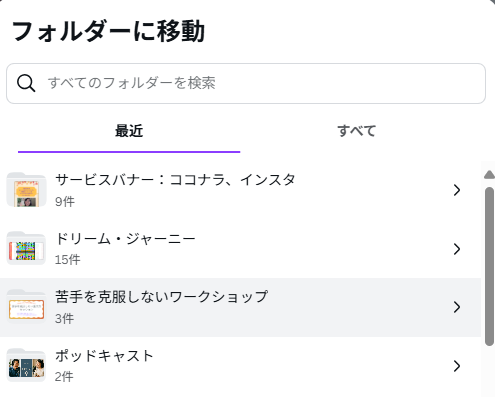
アップロード画像もキレイに整理
Canvaでは、自分の写真やイラストもアップロードして使えます。
画像が増えてきたら、フォルダーに分けて管理しましょう。
- 「アップロード」タブから画像を選び、右クリックや「…」メニューでフォルダーに移動できます。
- 画像もデザインと同様に、用途や時期ごとに整理しておくと探しやすくなります。
検索機能も活用しよう
フォルダーで整理していても、数が多くなると探すのが大変。
そんな時は、Canvaの検索窓に「キーワード(例:チラシ、SNS、ロゴ)」を入力してみましょう。
すぐに目的のデザインや画像が見つかります!
無料プランの注意点
- フォルダーごとに保存できるのは200点まで
- 全体の保存容量は5GBまで
たくさん使う場合は、古いデザインや不要な画像はこまめに削除しましょう。
まとめ
Canva無料プランでも、フォルダーや検索機能を使えばファイル管理はとっても簡単!
最初にしっかり整理しておけば、あとから「どこにある?」と迷うこともありません。
ぜひ今日から、Canvaで作ったデザインや画像をフォルダーで整理整頓して、もっと快適にデザイン作りを楽しんでくださいね!
あなたもCanvaで、スッキリ&楽しいデザイン生活を始めましょう!